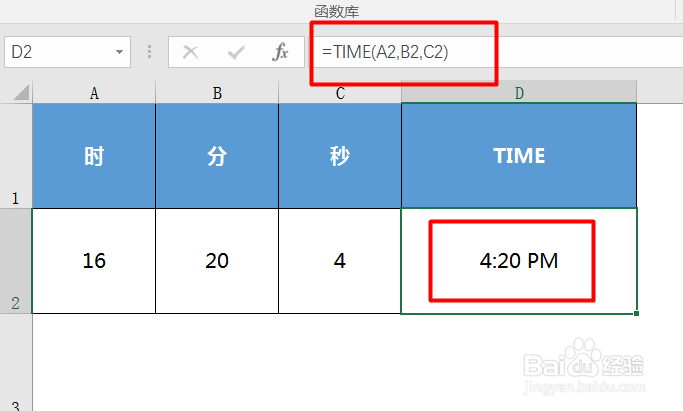1、首先打开表格,编辑好基本格式,点击要返回答案的单元格
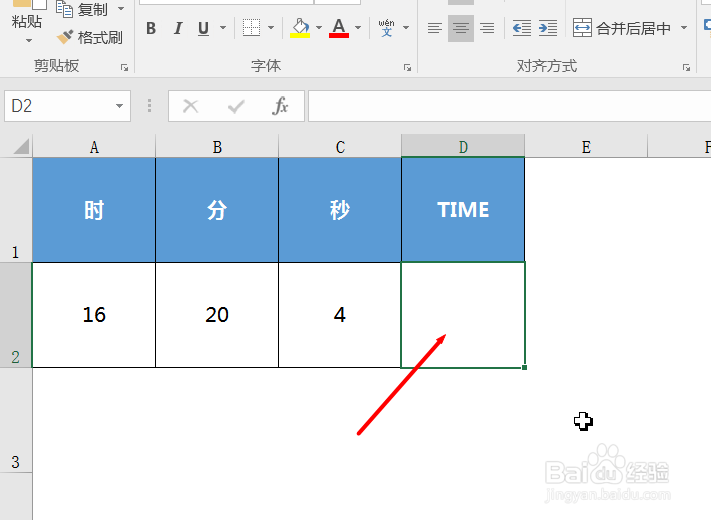
2、点击菜单栏中的“公式-插入函数”,打开插入函数对话框
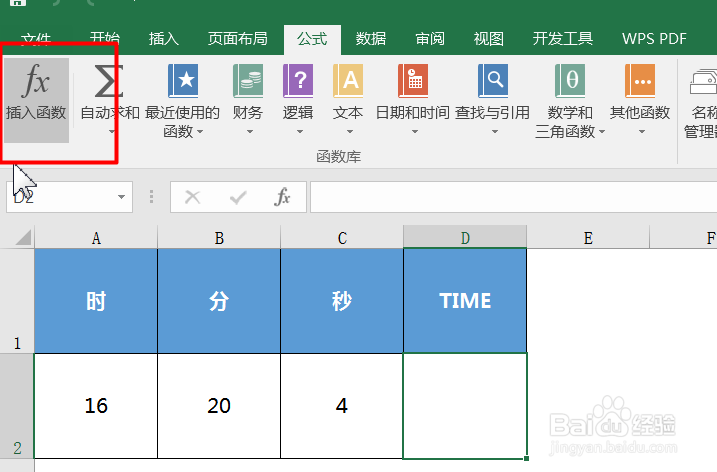
3、点击选择函数分类,选择下拉列表中的“时间和日期”
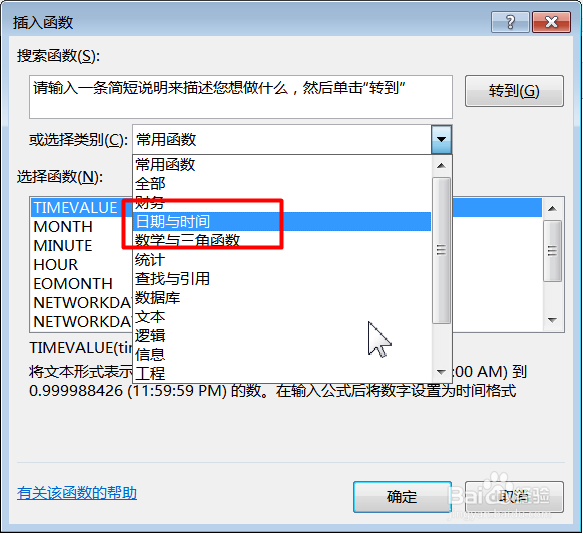
4、接着选择“TIME”函数,打开函数参数对话框现在来讲解参数值:TIME(hour,minute,s髫潋啜缅econd)Hour 为 0(零)到 32767 之间的数值,代表小时。任何大于 23 的数值将除以 24,其余数将视为小时。例如,TIME(27,0,0) = TIME(3,0,0) = .125 或 3:00 AM。Minute 为 0 到 32767 之间的数值,代表分钟。任何大于 59 的数值将被转换为小时和分钟。例如,TIME(0,750,0) = TIME(12,30,0) = .520833 或 12:30 PM。Second 为 0 到 32767 之间的数值,代表秒。任何大于 59 的数值将被转换为小时、分钟和秒。例如,TIME(0,0,2000) = TIME(0,33,22) = .023148 或 12:33:20 AM。
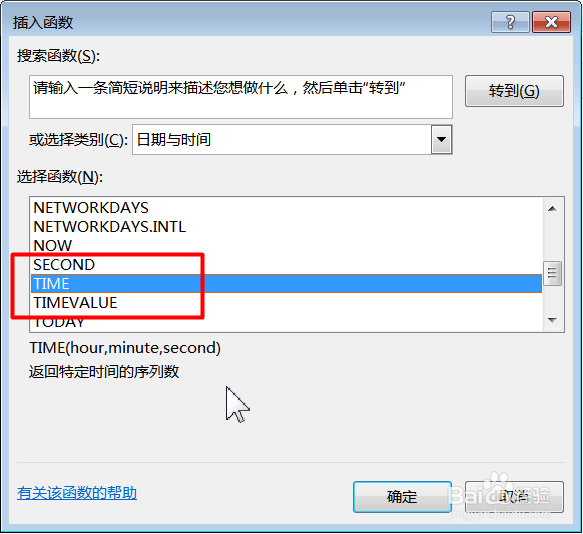
5、然后输入相应的参数值,这样就可以看到预览结果
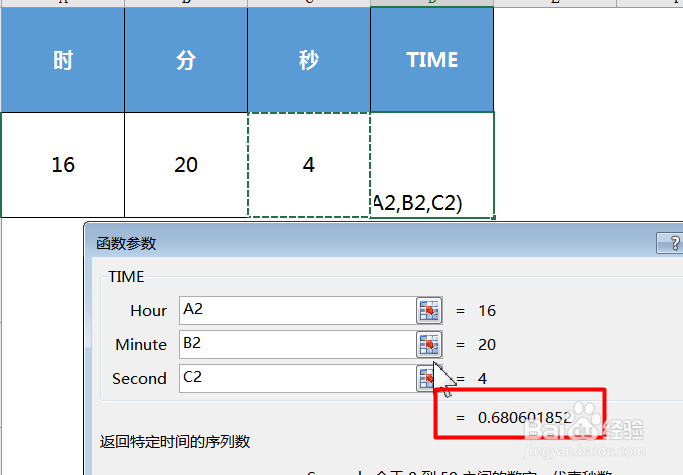
6、最后就可以看到计算返回某一特定时间的小数值